Exercício 1: Criando seu projeto
Nesse exercício vamos criar nosso primeiro projeto de App usando o Android Studio. Localize o programa em seu computador (usando o Spotlight ou o Launchpad). Ao abrir o programa a tela de boas-vindas é apresentada:

Essa tela nos permite acessar rapidamente algumas opções básicas para trabalho com a ferramenta, como criar um novo projeto, abrir projetos existentes ou configurar o ambiente. Selecione a opção Start a new Android Studio project (Criar novo Projeto do Android Studio), isso iniciará o assistente de criação de projeto. Na primeira tela configuramos as informações gerais. Preencha conforme o screenshot abaixo:

Os parâmetros dessa tela são:
- Application name: é o nome do App, que também será o nome do projeto. Digite HelloAndroid.
- Company Domain: é o domínio da sua empresa ou instituição. Ele é usado para compor o Package Name, que é um identificador global do seu App.
- Project Location: escolha a pasta na qual seu projeto se criado.
Clique no botão Next. O próximo passo é configurar as plataformas que seu App suportará. O Android Studio permite a criação de Apps para Smartphones e Tablets (a única opção que estudaremos nesse curso); Wear, que inclui Smartwatches da linha Android; TV; Auto para sistemas automotivos e Glass para o óculos do Google. Mantenha as opções padrões conforme o screenshot abaixo:
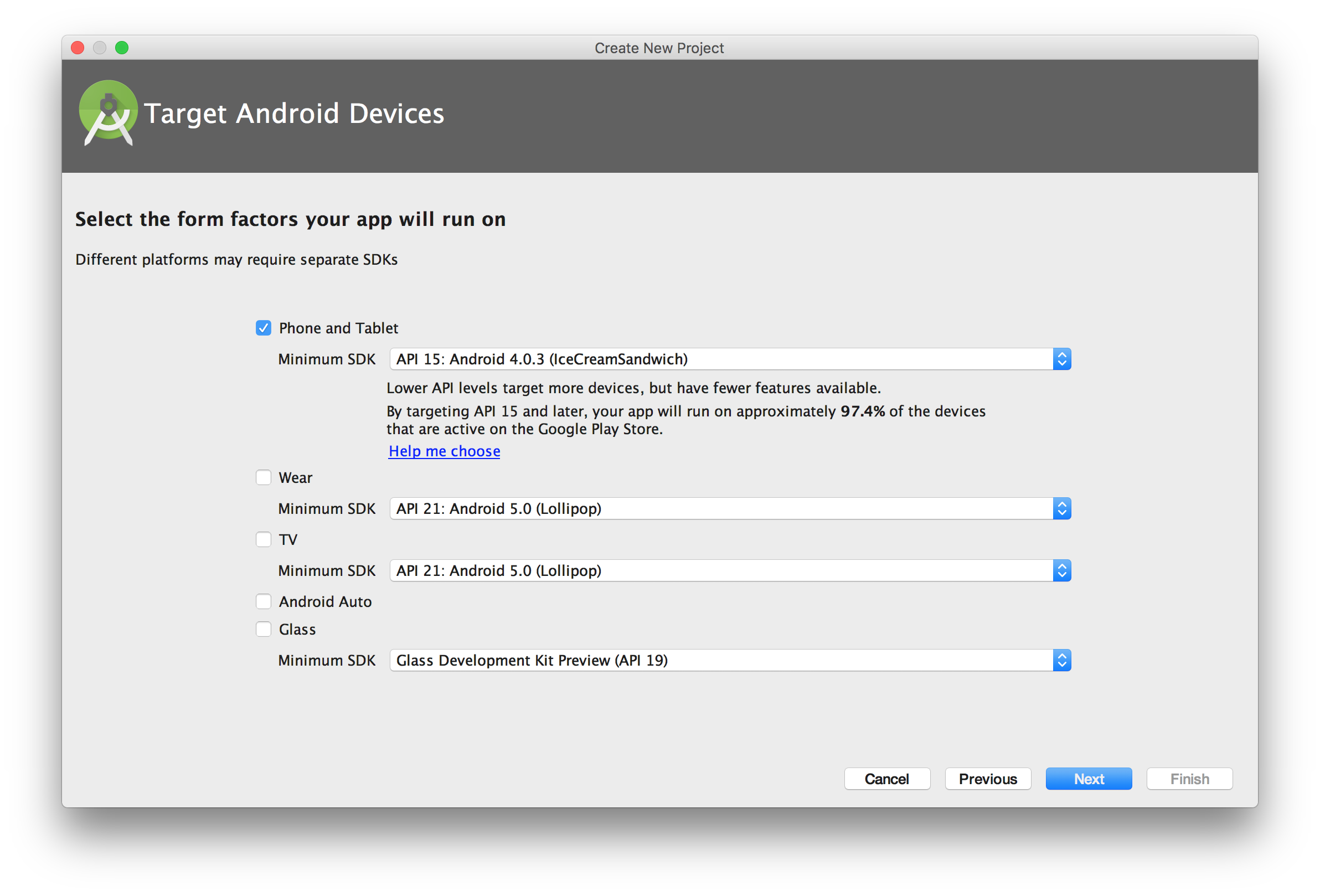
Clique no botão Next, no próximo passo o assistente vai baixar os componentes necessários para criação de seu projeto:
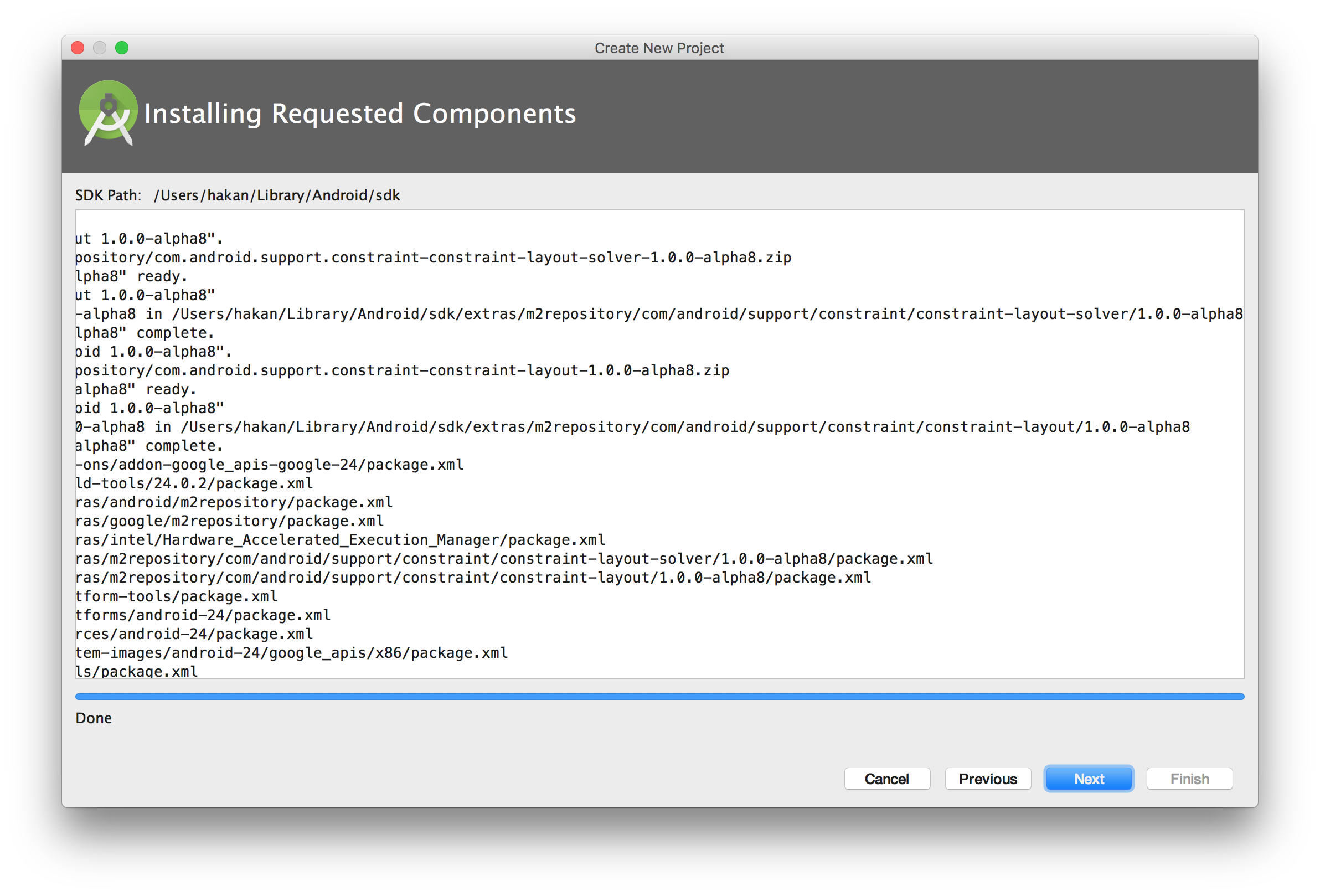
Clique no botão Next, nesse passo podemos selecionar uma Activity padrão para ser adicionada ao projeto. Na plataforma Android podemos pensar numa Activity como uma tela de nosso App. O assistente de criação mostra diversos templates. Vamos explorar melhor essas opções nas próximas disciplinas, por ora, selecione Empty Activity:
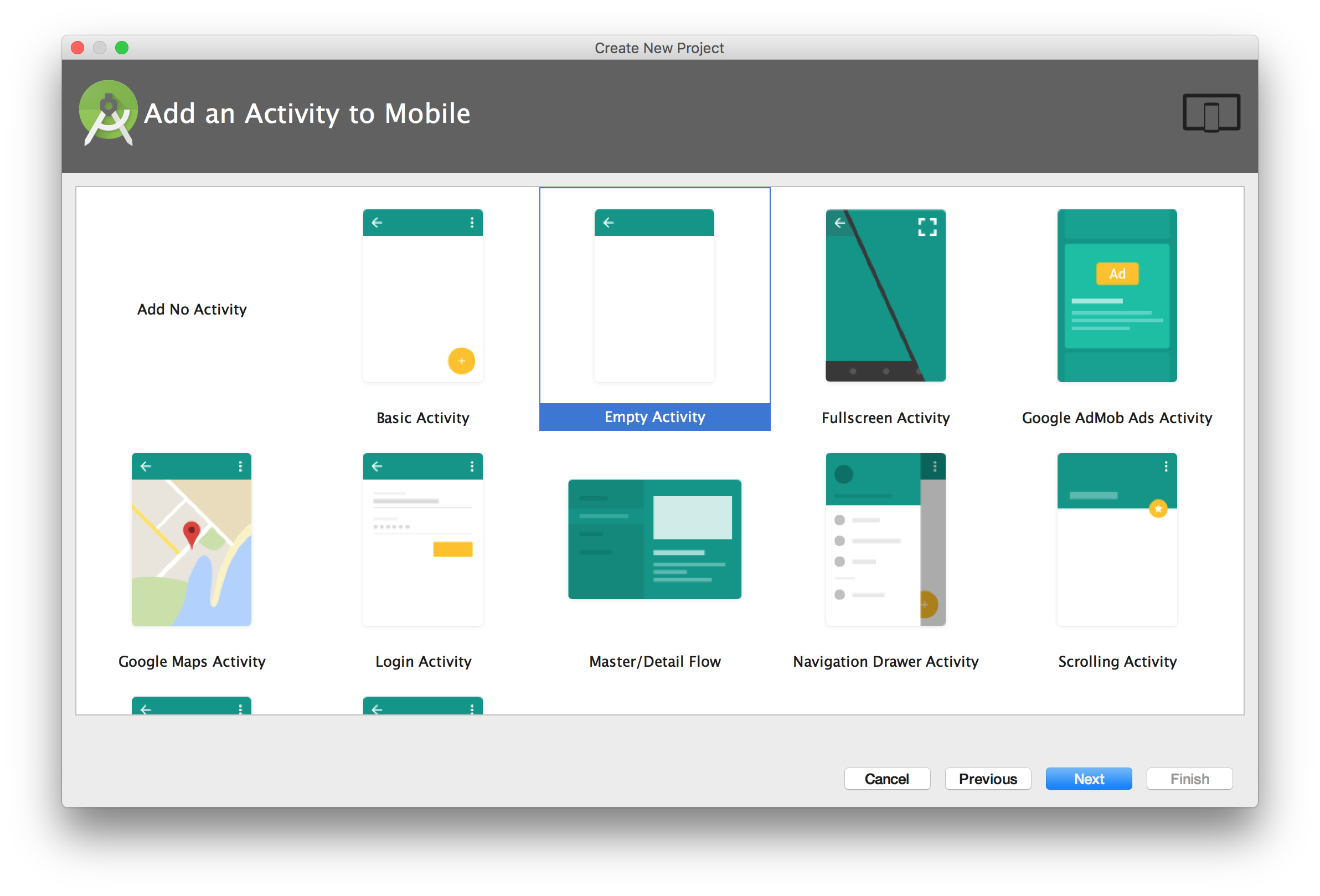
Clique no botão Next. No próximo passo você pode configurar as propriedades da Activity selecionada. Mantenha as opções padrões por hora:

E esse é o último passo do assistente de criação do projeto! Clique no botão Finish, o Android Studio vai criar seu novo projeto e a tela principal será apresentada, conforme a screenshot abaixo:
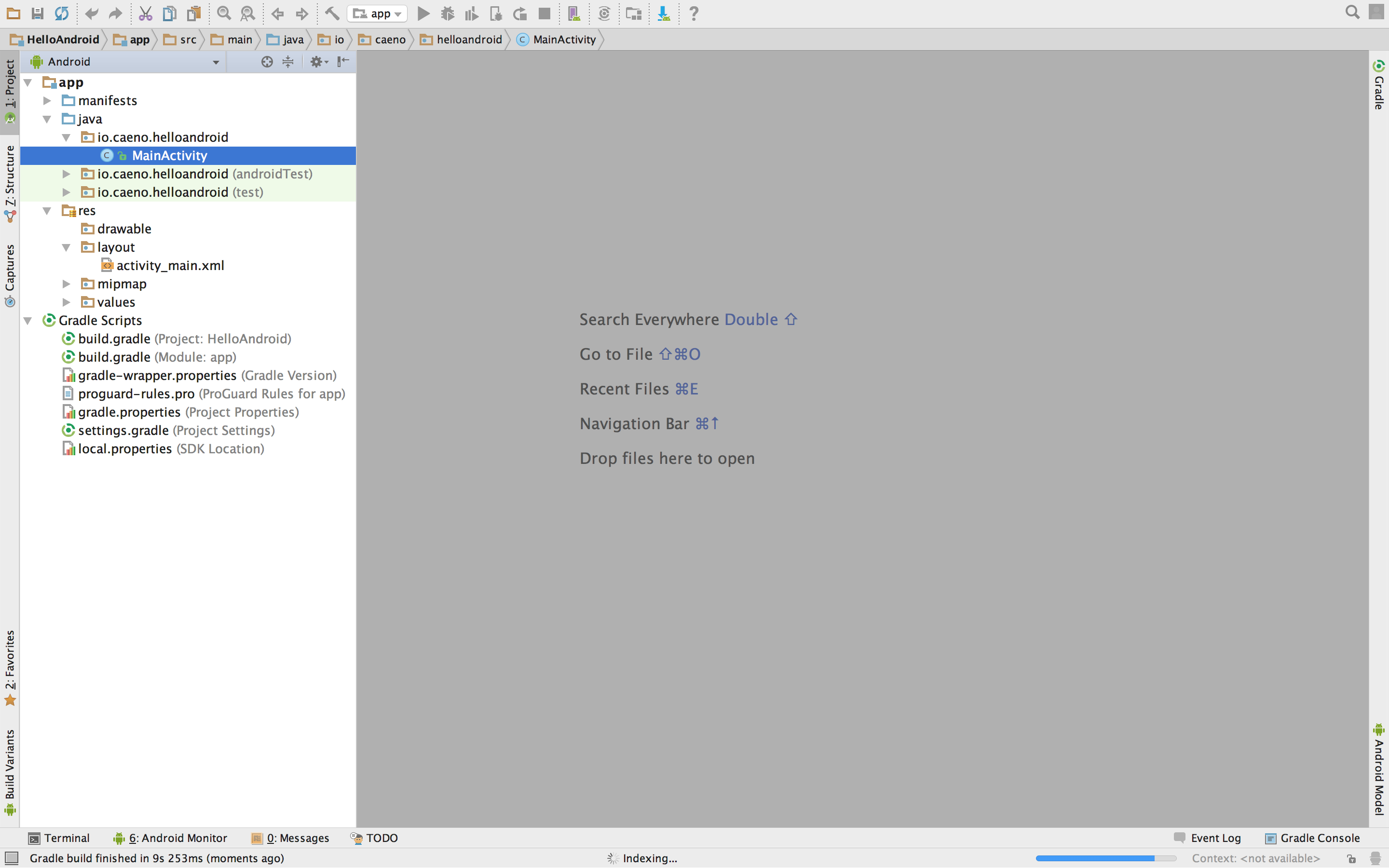
Você criou seu primeiro projeto de App Android!